在这个数字存储至上的时代,因固态硬盘故障而丢失数据可能是一场噩梦。随着人们越来越依赖数字技术,保护数据变得比以往任何时候都更加重要。幸运的是,你可以采取一些措施来安全地恢复宝贵的文件。本指南将指导您完成从故障固态硬盘中转移文件的过程,了解固态硬盘数据恢复的基本知识,并确保您的数据在未来得到保护。遵循这些步骤,你就能降低与固态硬盘故障相关的风险,并保持对数字资产的放心。.

了解固态硬盘故障
与传统硬盘相比,固态硬盘(SSD)因其速度快、可靠性高而广受欢迎。它们以其快速的读写速度和耐用性彻底改变了数据存储,成为许多用户的首选。然而,与所有技术一样,它们也难免出现故障。固态硬盘出现故障的原因有很多,包括固件损坏、坏块或组件老化。虽然固态硬盘没有活动部件,但它们仍然会面临威胁数据完整性的问题。识别出固态硬盘的故障迹象,就能在数据永久丢失之前迅速采取行动。.
固态硬盘失效的迹象
在开始恢复之前,了解固态硬盘故障的症状至关重要。以下是一些常见指标:
- 频繁的系统崩溃:如果你的电脑经常死机,尤其是在访问某些文件或应用程序时,这可能是固态硬盘出现故障的迹象。这些死机现象可能表现为可怕的 “蓝屏死机 ”或意外的系统重启。.
- 性能缓慢:数据访问或传输速度突然变慢可能说明出现了问题。这种性能下降起初可能很微弱,但会迅速升级,影响您有效使用计算机的能力。.
- 读/写错误:在尝试读取或写入文件时经常出现错误信息是一个明显的警告信号。这些错误表明硬盘正在努力处理数据,可能是由于坏扇区或存储单元故障造成的。.
- 文件丢失:文件无故消失可能令人震惊,并可能指向潜在的存储问题。在怀疑硬盘故障之前,核实这些文件是否被意外删除或移动至关重要。.
- 无法识别硬盘:如果您的系统偶尔无法识别硬盘,这就是一个危险信号。这种情况可能发生在启动过程中或尝试访问硬盘时,表明可能存在连接或硬件问题。.
准备数据恢复
一旦怀疑固态硬盘出现故障,就必须迅速采取行动。数据恢复具有时间敏感性,及早干预可以防止永久性数据丢失。以下是数据恢复的准备方法:
立即备份
如果您的固态硬盘仍可访问,请尽快创建最关键文件的备份。优先处理文档、照片和其他不可替代的数据,而不是容易更换的软件或应用程序。使用外置硬盘或云存储确保数据安全。这一步至关重要,因为如果硬盘进一步损坏,这可能是确保文件安全的最后机会。定期备份应该是你日常工作的一部分,但在固态硬盘出现故障的情况下,紧急备份是最重要的。.
避免编写数据
限制对固态硬盘的任何写入操作。写入新数据会加剧问题,并可能覆盖包含可恢复数据的扇区。这意味着不要下载新文件、安装软件或更改现有文件。如果可能的话,以只读模式操作计算机有助于最大限度地减少对硬盘的额外压力,尽可能多地保留数据以备恢复之用。.
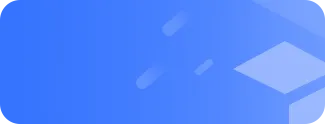
既然你已经备份了重要文件并尽量减少了写入操作,让我们来探讨一下如何从故障的固态硬盘中转移文件。选择正确的恢复方法取决于固态硬盘问题的严重程度和你对技术的掌握程度。.
1.使用内置工具
大多数操作系统都有内置工具,可以帮助进行基本的数据恢复:
- Windows:使用内置的检查磁盘实用程序 (chkdsk) 扫描错误。虽然这不是一个全面的解决方案,但它可以帮助修复一些小问题。该工具可以识别并修复文件系统错误,有时还能恢复对丢失数据的访问。.
- Mac利用磁盘工具在固态硬盘上运行急救程序。该工具可验证并修复磁盘权限和文件系统错误,从而解决阻碍数据访问的问题。.
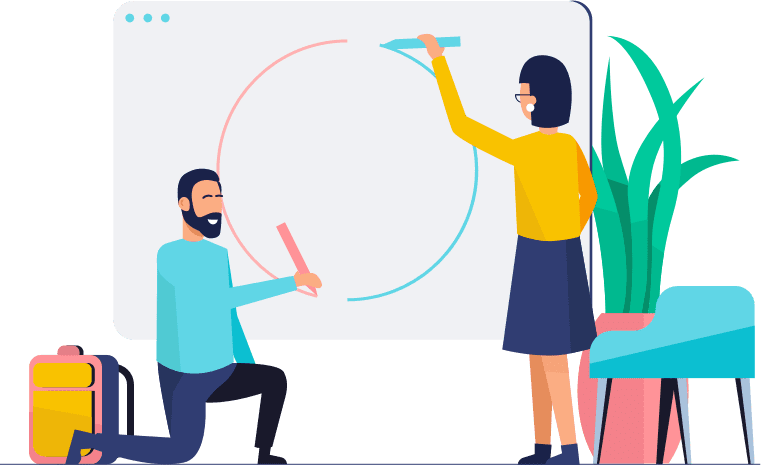
2.数据恢复软件:XRecovery
XRecovery 是一款功能强大的数据恢复工具,兼容各种硬盘品牌和类型,包括机械硬盘和固态硬盘。它可以恢复因意外删除、格式化、分区丢失或坏扇区等轻微硬件问题而丢失的文件。.
软件采用先进的扫描算法,彻底分析硬盘的存储结构,确保精确恢复。它支持多种文件格式,从办公文档(DOCX、XLSX、PPTX)和图像(JPEG、PNG、TIFF)到音频(MP3、WAV、AAC)和视频文件(MP4、AVI、MKV),以及 CAD 的 DWG 和 Photoshop 的 PSD 等专业格式。.
其中一项突出功能是文件预览功能。扫描后,用户可以直接在软件中预览文件,如查看文档文本、图像或播放音频和视频文件。这样,用户就可以在恢复前验证文件的完整性,从而提高准确性和效率。.
此外,XRecovery 还为严重的物理损坏(如磁头撞击或电机故障)提供专业维修服务。他们的技术人员在无尘实验室工作,使用专业设备从严重损坏的硬盘中恢复数据。.
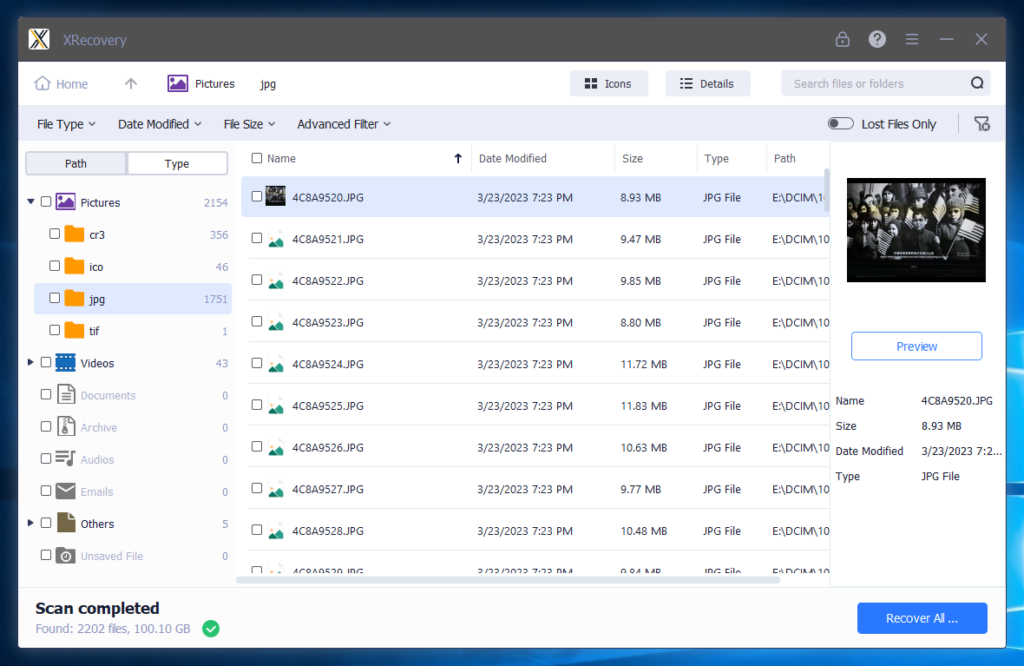
3.聘用专业服务
如果软件出现故障或数据不可替代,专业恢复服务可能是您的最佳选择。这些专家拥有专业工具和洁净室环境,可以从严重故障中恢复数据 固态硬盘. 虽然这种方法可能成本高昂,但对于不可替代的数据来说,还是值得的。专业人员通常可以从遭受物理损坏或严重逻辑损坏的硬盘中恢复数据,这是在其他方法失败后的最后手段。.
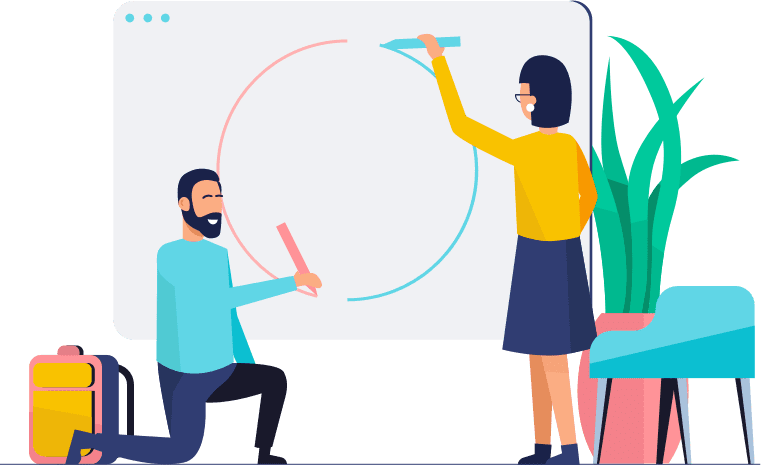
防止未来数据丢失
一旦恢复了数据,就应采取措施防止未来发生事故。积极主动的措施可以大大降低数据丢失的风险,确保您的数字生活不受干扰。.
定期备份
防止数据丢失的最佳方法是定期备份。使用可靠的外置硬盘或基于云的服务进行自动备份。根据数据变化的频率,安排定期备份,如每天或每周。这样即使固态硬盘出现故障,也能确保数据安全。在不同位置设置多个备份副本可进一步提高数据安全性。.
监控固态硬盘的健康状况
使用 CrystalDiskInfo 等监控工具密切关注固态硬盘的健康状况。这些工具可以深入了解硬盘的性能,并在潜在问题变得严重之前向您发出警报。通过定期监控,您可以在小问题升级之前解决它们,从而延长固态硬盘的使用寿命并保持最佳性能。.
避免极端条件
固态硬盘对极端温度和物理冲击很敏感。确保计算机处于稳定的环境中,避免过热或震动,以延长固态硬盘的使用寿命。此外,使用可靠的电源和浪涌保护器,避免突然断电或浪涌。这些预防措施可以防止固态硬盘及其中存储的数据受到损坏。.
结论
从故障的固态硬盘中恢复数据并不一定是一项艰巨的任务。只要有正确的方法和工具,你就能成功地从故障的固态硬盘中转移文件,并确保重要数据的安全。请记住,关键是要迅速采取行动,并将定期备份作为日常工作的一部分。这样做可以最大限度地降低将来丢失宝贵信息的风险。随时了解数据恢复领域的最新工具和技术,将让您做好应对任何情况的准备。.
始终了解数据恢复领域的最新工具和技术,确保您已做好应对任何情况的准备。凭借勤奋和正确的资源,您可以自信地应对固态硬盘故障,并保持数字资产的完整性。.
xrecovery-3-1-6-offline-data-recovery
为隐私关键型行业提供强大的离线恢复功能 在这个沉迷于云同步和遥测的世界里,XRecovery 3.1.6 提供了一些激进的功能:静音。没有服务器。没有监控。.
如何从格式化的 USB 闪存盘中恢复文件
如何从已格式化的 USB 闪存盘中恢复文件 已格式化的 USB 闪存盘通常用于传输临时数据,这使得它们特别容易丢失。
使用 XRecovery 离线恢复数据
如何执行 XRecovery 的离线激活 1.安装前的准备工作 1.1 在开始离线激活过程之前,请确保您已准备好两台 PC 设备:
USB 闪存数据恢复软件:恢复闪存驱动器中已删除的文件
USB 闪存数据恢复软件:恢复闪存驱动器中已删除的文件 USB 闪存驱动器因其便携性和高效性而被广泛使用,但也存在意外删除的情况、,

